Ajustando Cores Usando um Padrão de Cor
Você pode visualizar alterações de cores e reproduzir cores naturais usando a função de padrão de cor no ScanGear (driver do scanner), na guia Modo simples (Basic Mode).
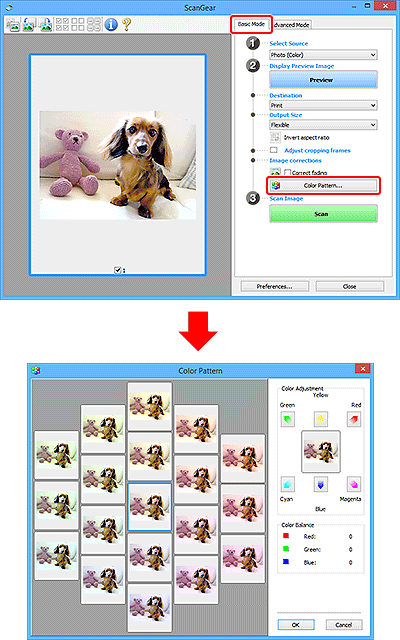
Ajuste de Cores
Corrija cores que esmaeceram devido ao tempo ou predominância de uma cor. A "cor dominante" é um fenômeno em que uma cor específica afeta toda a imagem devido ao clima ou às cores fortes do meio ambiente.
Clique em uma seta em Ajuste de cores (Color Adjustment) para enfatizar a cor correspondente.
Ciano e vermelho, magenta e verde e amarelo e azul são pares de cores complementares (cada par produz um sombreado de cinza quando misturado). Você pode reproduzir as cores naturais da cena reduzindo a cor predominante e aumentando a cor complementar.
Recomenda-se localizar uma parte da imagem que deveria ser branca e ajustar as cores para que essa parte fique branca.
A imagem de visualização é exibida no centro. As cores da imagem de visualização são alteradas quando você faz ajustes.
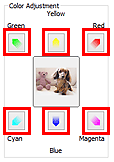
Abaixo está um exemplo de correção de imagem azulada.
Como o Azul (Blue) e Verde (Green) são cores fortes, clique nas setas do Amarelo (Yellow) e do Magenta para fazer a correção.
| Antes | Depois |
 |
 |
 Nota
Nota
- Os ajustes de cores serão aplicados somente às molduras de corte (áreas de digitalização) ou à moldura selecionada na exibição em miniatura.
- Você pode selecionar várias molduras ou molduras de corte clicando enquanto pressiona a tecla Ctrl.
- Você também pode selecionar um tom de cor do padrão de cor exibido à esquerda da tela Padrão de cor (Color Pattern).
- Você também pode usar essa função para adicionar uma cor específica a uma imagem. Aumente o magenta para adicionar um tom quente e aumente o azul para adicionar tom frio.

